win10电脑输入法怎么调出来 Win10电脑输入法丢失了怎么找回
更新时间:2024-06-10 09:54:32作者:xiaoliu
Win10电脑输入法是我们日常使用中不可或缺的工具,但有时候可能会出现输入法丢失的情况,让我们感到困惑,在这种情况下,我们需要及时找回输入法,以保证我们的日常工作和生活不受影响。当Win10电脑输入法丢失时,我们应该如何调出输入法,让它重新出现在我们的屏幕上呢?接下来我将为您详细介绍一下这个问题的解决方法。
操作方法:
1.首先,使用键盘组合键“win+I”直接打开windows设置页面;
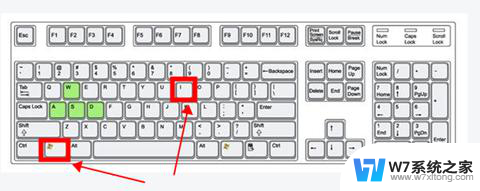
2.鼠标左键单击“设备”选项;
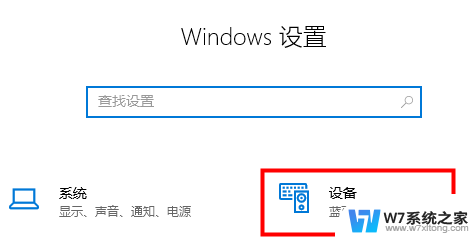
3.左侧单击“输入”,右侧找到“高级键盘设置”;
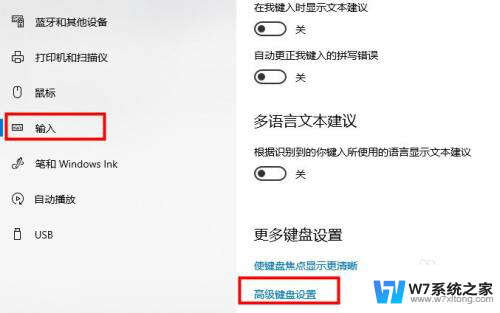
4.打开后用户可以修改默认输入法,并勾选“使用桌面语言栏”选项即可调出;
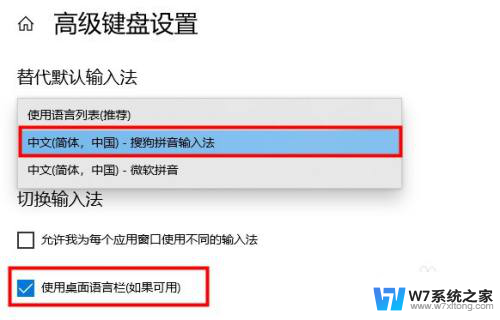
5.或者使用键盘组合键“Win+R”打开运行窗口;
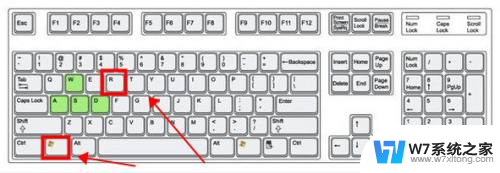
6.输入命令“ctfmon.exe”,按下回车键确定即可打开输入法;
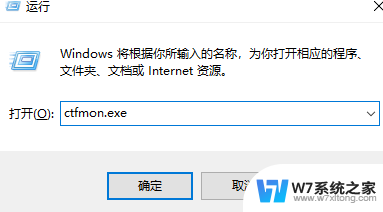
以上就是如何调出win10电脑输入法的全部内容,如果你也遇到同样的情况,可以参照我的方法进行处理,希望对大家有所帮助。
win10电脑输入法怎么调出来 Win10电脑输入法丢失了怎么找回相关教程
-
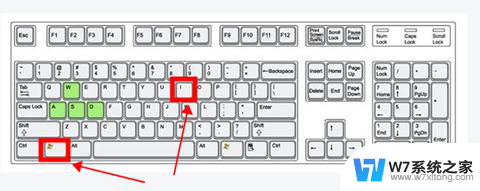 输入法在电脑上不显示了怎么办win10 Win10电脑输入法丢失了怎么调出来
输入法在电脑上不显示了怎么办win10 Win10电脑输入法丢失了怎么调出来2024-03-21
-
 电脑上五笔输入法怎么调出来 win10五笔输入法怎么打开
电脑上五笔输入法怎么调出来 win10五笔输入法怎么打开2024-02-26
-
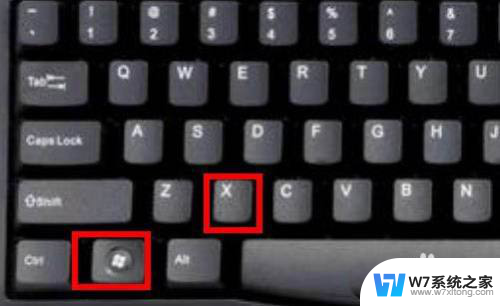 win10电脑输入法变成繁体字了怎么改回来 Win10电脑输入法突然变成繁体字了怎么办
win10电脑输入法变成繁体字了怎么改回来 Win10电脑输入法突然变成繁体字了怎么办2024-04-23
-
 电脑win10怎么默认输入法 Win10系统如何设置默认输入法
电脑win10怎么默认输入法 Win10系统如何设置默认输入法2024-04-18
- 电脑中文输入法不显示 Win10任务栏没有输入法图标怎么显示
- win10的自带输入法怎么打字 Win10自带输入法怎么调整
- 输入法怎么在电脑右下角显示 Win10右下角没有输入法图标无法切换输入法怎么办
- win10电脑输入法怎么变成简体的 Win10输入法繁体简体切换设置
- 笔记本输入法打不出汉字只能打字母win10 Win10输入法只能打字母不能输入中文怎么调整
- 电脑改不了中文输入法怎么办 Win10系统输入法无法切换怎么办
- win10如何打开无线网络连接 如何打开无线网络设置
- w10系统玩地下城fps很低 地下城与勇士Win10系统卡顿怎么办
- win10怎么设置两个显示器 win10双显示器设置方法
- 戴尔win10系统怎么恢复 戴尔win10电脑出厂设置恢复指南
- 电脑不能切换窗口怎么办 win10按Alt Tab键无法切换窗口
- 新买电脑的激活win10密钥 如何找到本机Win10系统的激活码
win10系统教程推荐
- 1 新买电脑的激活win10密钥 如何找到本机Win10系统的激活码
- 2 win10蓝屏打不开 win10开机蓝屏无法进入系统怎么办
- 3 windows10怎么添加英文键盘 win10如何在任务栏添加英文键盘
- 4 win10修改msconfig无法开机 Win10修改msconfig后无法启动怎么办
- 5 程序字体大小怎么设置 Windows10如何调整桌面图标大小
- 6 电脑状态栏透明度怎么设置 win10系统任务栏透明度调整步骤
- 7 win10怎么进行系统还原 Win10系统怎么进行备份和还原
- 8 win10怎么查看密钥期限 Win10激活到期时间怎么查看
- 9 关机后停止usb供电 win10关机时USB供电设置方法
- 10 windows超级用户名 Win10怎样编辑超级管理员Administrator用户名